안녕하세요 라면싼집입니다
오늘은 무료화면캡쳐, 화면 녹화프로그램인 ShareX를 추천하려고 합니다
근 1년간 잘 쓴 프로그램인데요ㅠㅠ
무료로 화면캡쳐부터 녹화까지 무리없이 작동하는 아주아주 유용한 프로그램입니다
윈도우 10에서는 마이크로 소프트 앱으로도 검색가능합니다
무료로 다운로드 받아 사용할 수 있으며, 시작표시줄에 표시되어 편합니다
그 외의 윈도우에서는 프로그램을 다운/설치하여 이용할 수 있네요
화면 캡쳐 tip!
화면캡쳐는 굳이 이 프로그램을 쓰지않고서도,

키보드에 prt scr라는 버튼을 누르면 자동 캡쳐 됩니다!
버튼을 누른 뒤, 그림판을 켜서 붙여넣기(control+v)를 누르면 자동캡쳐된 화면이 뜨는 식입니다
단점은, 1회용이라. 두번누르면 덮어쓰기가 되어 제일 마지막에 캡쳐한 화면만 뜹니다 !
캡쳐는 어떻게 한다고 해도
영상녹화는 무료면서 질좋은 프로그램을 찾기가 어려웠습니다
이리저리 찾다가, 윈도우10에는 자체 녹화프로그램이 있다고 하여 찾아봤지만
게임프로그램을 구동할 때만 되는거라, 저처럼 다양한 화면을 녹화하기에는 어려움이 있었습니다
그래서 찾다, 찾다, 찾다가 나온 프로그램이 바로 Share X인것이죠
먼저, 프로그램 다운하러 가볼까요?
ShareX - Screen capture, file sharing and productivity tool
ShareX is an open source program that lets you take screenshots or screencasts of any selected area with a single key, save them in your clipboard, hard disk or instantly upload them to over 80 different file hosting services.
getsharex.com
공식 사이트 입니다, 여기서 다운로드 받아 이용하시면 됩니다
참고로 저는 윈도우10에서는 앱으로 받아 이용중이에요, 간편!

먼저 설치를 해줍니다.
누르라는 대로 누르면, 알아서 설치됩니다!
그럼 사용법도 차근차근 알아볼게요
아주 간단합니다!
ShareX를 키면, 아래와 같은 창이 뜨는데요.

하얀색 화살표가 가리키는, 화면녹화 FFmpeg버튼을 누르면 녹화범위를 조절할 수 있게 뜹니다
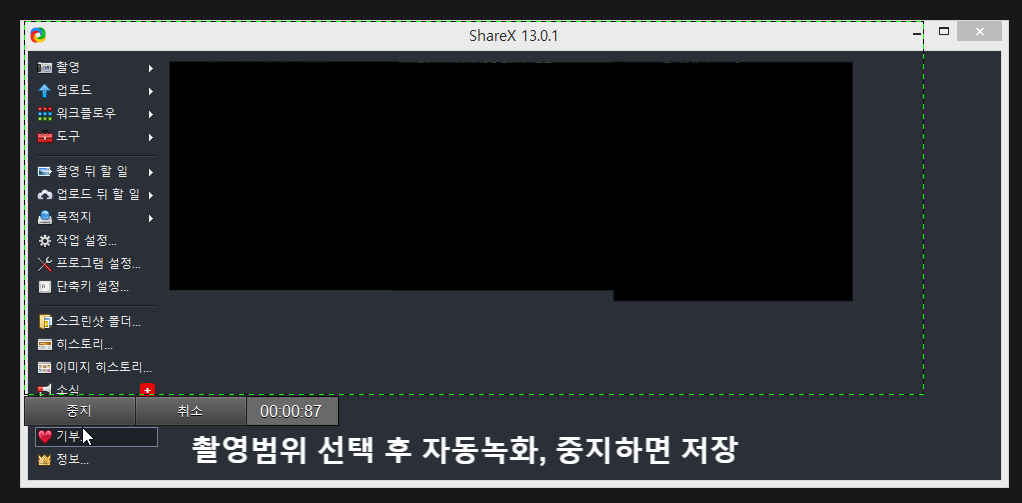
마우스로 촬영범위를 선택 하면, 자동으로 녹화되는데요!
아래의 중지 버튼을 누르거나 sharex를 킨 뒤 다시 화면녹화버튼을 누르면 녹화는 끝나고 저장됩니다!
쉽죠!?
보시면, gif (짧게 움직이는 파일_움짤)으로도 녹화가 가능하답니다 ㅋㅋ
신기하죠 ㅋㅋㅋ
무료인데다가, 화질도 좋아서 녹화를 해야할 때 종종 이용합니다
딱히 렉도 안걸려서, 게임 녹화할 때도 좋았고요
참, 프로그램을 깔고나서는 prt scr 버튼을 누르면 인식해서 캡쳐된 화면이 자동으로 sharex파일에 저장됩니다
저장위치는 문서>sharex>screenshot 입니다
월별로 저장이 되어 찾기가 수월합니다 !
부디 모두 좋은 녹화되시길 바라면서, 오늘 포스팅은 여기까지 할게요!
감사합니다
라면싼집이었습니다!
'각종정보' 카테고리의 다른 글
| 구글 애드센스 광고 넣기- 디스플레이 광고 넣는 법 (1) | 2019.12.19 |
|---|---|
| [라면싼집/구글 자동광고 넣기] 구글 애드센스 가입하고 자동광고 코드 넣기 _ 티스토리 블로그 시작한지 15일만에 구글 애드센스 광고 승인! (1) | 2019.12.16 |
| 한글 대표글꼴(기본글꼴) 바꾸는 법 (0) | 2019.12.04 |
| 한영 자동전환기능 끄기_한글영문자동변환 이제 그만! (0) | 2019.12.04 |
| 구글검색할 때 내 글 나오게 하는 법_구글사이트등록_사이트맵등록 (4) | 2019.12.03 |




댓글